Як виправити У вас немає дозволу на збереження в цьому місці в Windows

Коли Windows відображає помилку «У вас немає дозволу на збереження в цьому місці», це не дозволить вам зберегти файли в потрібні папки.
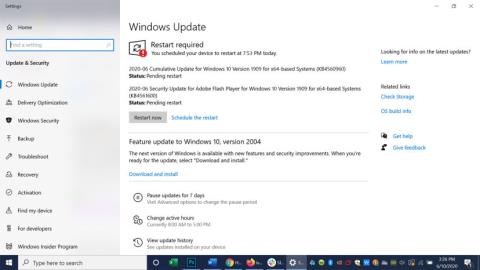
Близько мільярда пристроїв у всьому світі використовують операційну систему Windows 10. Ще сотні мільйонів використовують старіші версії цього популярного програмного забезпечення. Щоб забезпечити безперебійну роботу вашого комп’ютера, кожні кілька тижнів корпорація Майкрософт випускає оновлення для додавання функцій, які допомагають захистити систему від хакерів і комп’ютерних вірусів .
Питання в тому, чи справді вам потрібно інсталювати всі ці оновлення? Коротка відповідь: так , вам слід інсталювати всі оновлення.
За словами корпорації Майкрософт, оновлення Windows забезпечують постійне оновлення комп’ютера вдосконаленнями та новими функціями безпеки. Це також захистить вас від втрати даних та крадіжки інформації, кажуть у компанії.
Комп’ютерні експерти також погоджуються з важливістю цього оновлення.
«Оновлення на більшості комп’ютерів зазвичай встановлюються автоматично, пов’язані з безпекою та призначені для виправлення останніх виявлених уразливостей безпеки. Ці оновлення слід встановити, якщо ви хочете захистити свій комп’ютер від вторгнення», – написав комп’ютерний експерт Тім Фішер на Lifewire.
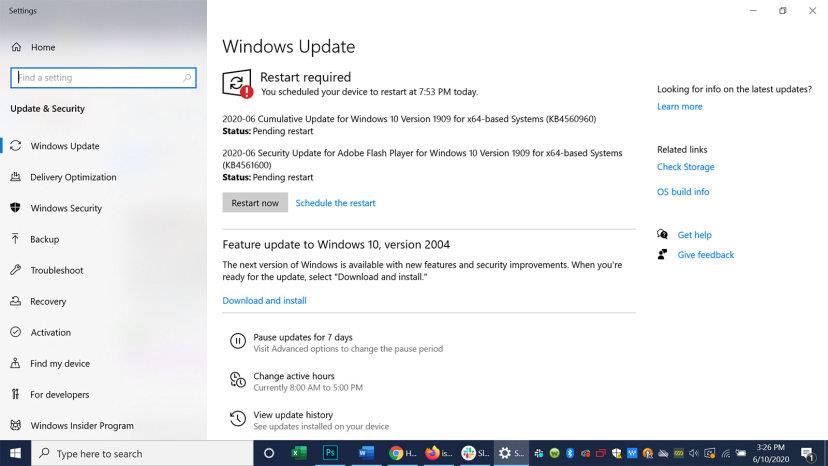
Знімок екрана сторінки оновлення Windows.
Операційна система Windows перевіряє наявність оновлень раз на день. Зазвичай у 2-й вівторок місяця Microsoft випускає нове сукупне оновлення. Це важливе оновлення, і перед завершенням процесу ваш комп’ютер повинен буде перезавантажитися.
Ви можете вагатися щодо встановлення оновлення, особливо якщо ваша поточна версія Windows все ще працює без збоїв. Насправді є багато оновлень, які працюють не так добре, як стара версія. Наприклад, оновлення від квітня 2020 року, відоме як KB4541335, призвело до того, що комп’ютери багатьох користувачів були практично непридатними для використання, доки вони не відновили та не видалили його.
Інше оновлення, випущене в лютому 2020 року, зруйнувало незліченну кількість систем, перш ніж Microsoft вирішила зняти його та остаточно видалити.
Або нещодавнє оновлення Windows 10 KB5001330 також спричиняє зниження FPS, помилки DNS і сині екрани.
Корпорація Майкрософт розставляє оновлення за важливістю. Якщо ви вважаєте оновлення важливим, установіть його якнайшвидше.
Наприклад, у березні 2020 року Microsoft попередила користувачів про встановлення термінових оновлень для захисту від вразливостей системи безпеки. Якщо не оновити, хакери можуть атакувати ваш комп’ютер.
У наведеному вище випадку вам потрібно негайно встановити оновлення. Подібним чином для оновлень, які інші корпорації Майкрософт виділяють як важливі, потрібно дотримуватися інструкцій, щоб підвищити безпеку свого комп’ютера.
Крім того, щоб запобігти помилкам оновлень, вам слід створити диск відновлення як свого роду резервну копію. І якщо це не екстрене виправлення, вам слід зачекати приблизно 3-5 днів, щоб почекати та перевірити, чи є серйозні проблеми з оновленням, яке ви збираєтеся встановити.
Коли Windows відображає помилку «У вас немає дозволу на збереження в цьому місці», це не дозволить вам зберегти файли в потрібні папки.
Сервер Syslog є важливою частиною арсеналу ІТ-адміністратора, особливо коли мова йде про централізоване керування журналами подій.
Помилка 524: Виник тайм-аут – це специфічний для Cloudflare код статусу HTTP, який вказує на те, що з’єднання із сервером закрито через тайм-аут.
Код помилки 0x80070570 є поширеним повідомленням про помилку на комп’ютерах, ноутбуках і планшетах під керуванням операційної системи Windows 10. Однак він також з’являється на комп’ютерах під керуванням Windows 8.1, Windows 8, Windows 7 або раніших версій.
Помилка «синій екран смерті» BSOD PAGE_FAULT_IN_NONPAGED_AREA або STOP 0x00000050 — це помилка, яка часто виникає після встановлення драйвера апаратного пристрою або після встановлення чи оновлення нового програмного забезпечення. У деяких випадках причиною помилки є пошкоджений розділ NTFS.
Внутрішня помилка відеопланувальника також є смертельною помилкою синього екрана, ця помилка часто виникає в Windows 10 і Windows 8.1. Ця стаття покаже вам кілька способів виправлення цієї помилки.
Щоб пришвидшити завантаження Windows 10 і скоротити час завантаження, нижче наведено кроки, які потрібно виконати, щоб видалити Epic із автозавантаження Windows і запобігти запуску Epic Launcher з Windows 10.
Не слід зберігати файли на робочому столі. Існують кращі способи зберігання комп’ютерних файлів і підтримки порядку на робочому столі. Наступна стаття покаже вам ефективніші місця для збереження файлів у Windows 10.
Якою б не була причина, інколи вам доведеться налаштувати яскравість екрана відповідно до різних умов освітлення та цілей. Якщо вам потрібно спостерігати за деталями зображення або дивитися фільм, вам потрібно збільшити яскравість. І навпаки, ви також можете зменшити яскравість, щоб захистити батарею ноутбука.
Ваш комп’ютер випадково прокидається та з’являється вікно з написом «Перевірка оновлень»? Зазвичай це пов'язано з програмою MoUSOCoreWorker.exe - завданням Microsoft, яке допомагає координувати установку оновлень Windows.








